win7怎么安装简单一点
- 分类:Win7 教程 回答于: 2022年07月09日 09:00:13
小编的方法就是利用一键重装系统帮助我们完成win7怎么安装的方法,使用起来非常简单,安装完后也不会卡顿了,一起学一学吧。
工具/原料:
系统版本:windows7系统
品牌版本:荣耀magicbook14
软件版本:小白一键重装系统
方法/步骤:
1、下载小白一键重装系统点开软件选择“windows7 32位 旗舰版”点击“安装此程序”。

2、等待系统安装,期间电脑不要休眠及断电。

3、环境部署完成后,点击“立即重启”。
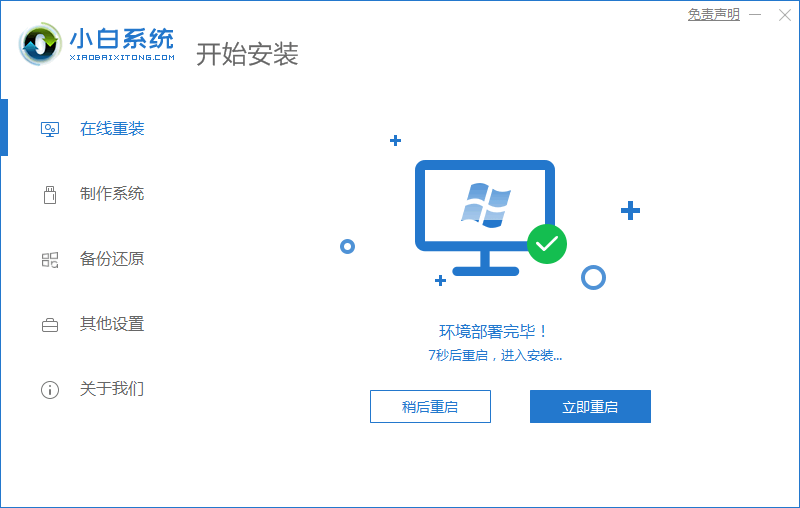
4、重启页面点击第二个“XiaoBai PE-MSDN Online Install Mode”.进入系统。
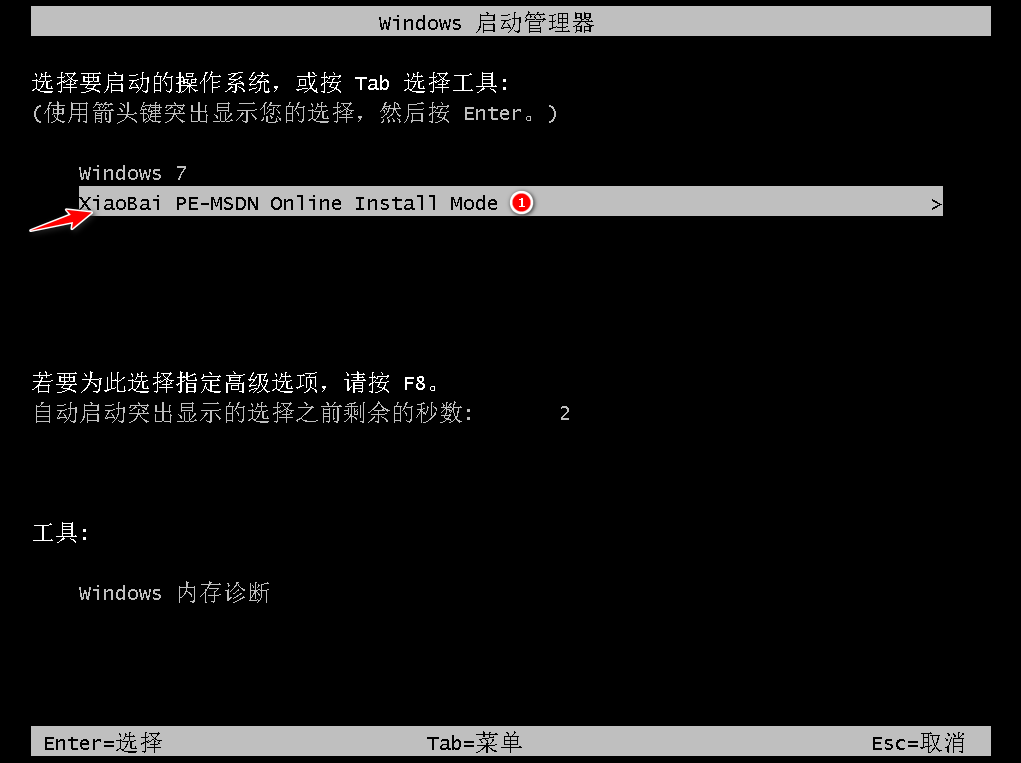
5、继续等待安装系统。
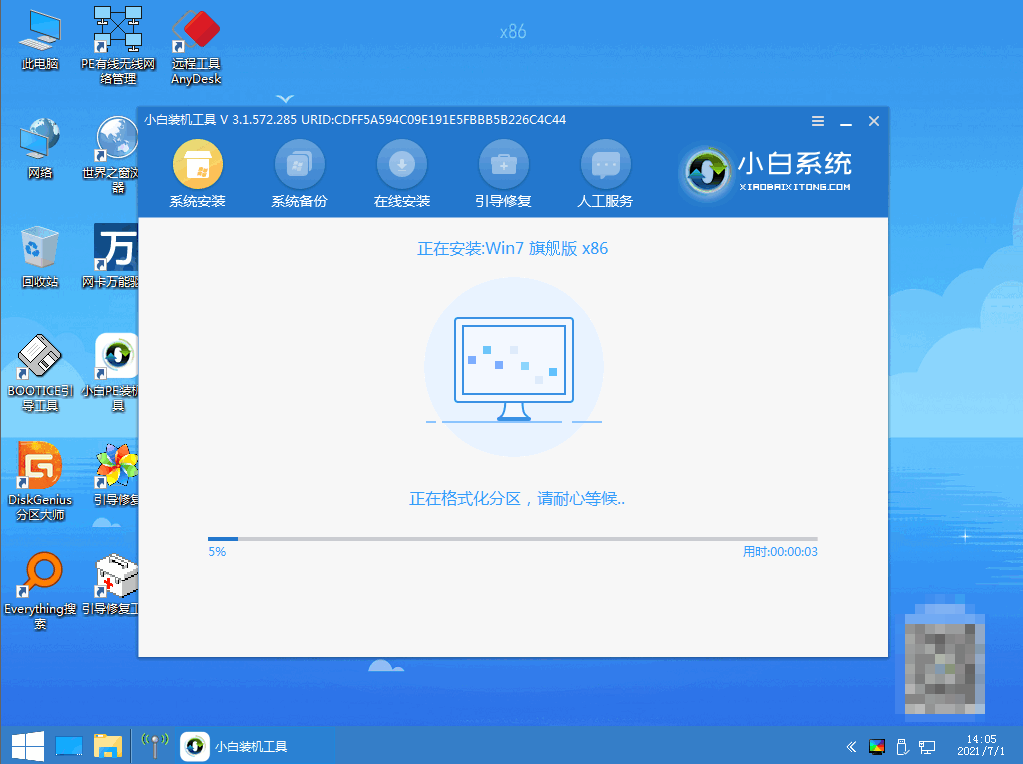
6、弹出引导修复工具窗时,默认选择修复C盘。
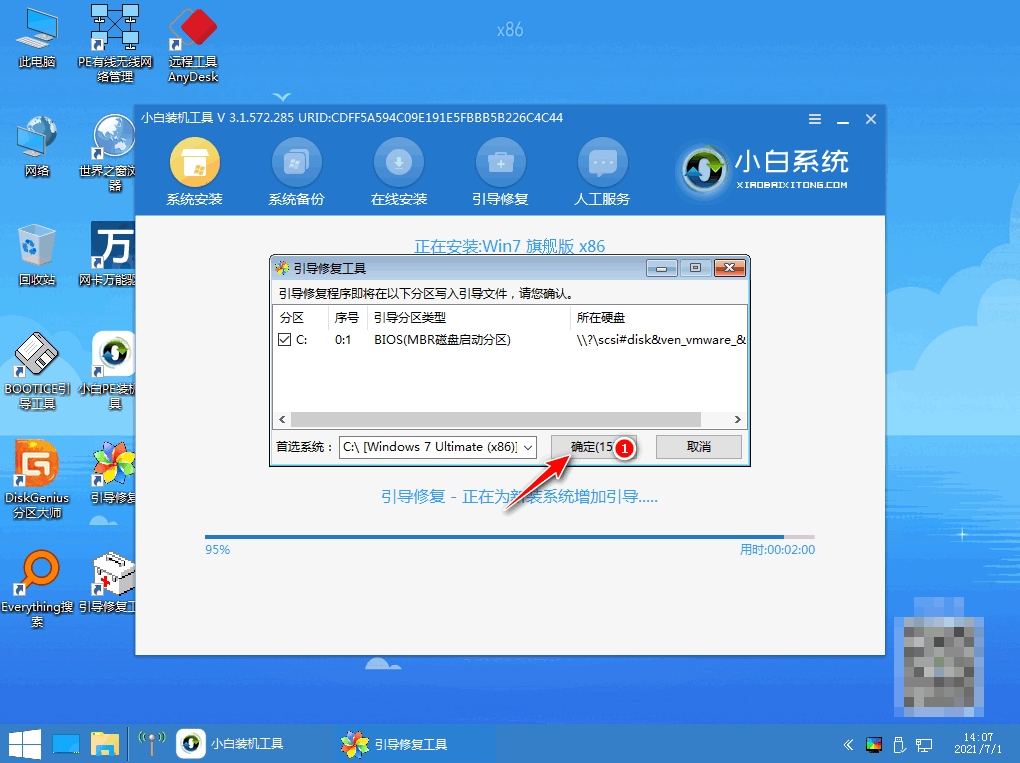
7、安装完毕后,点击“立即重启”。
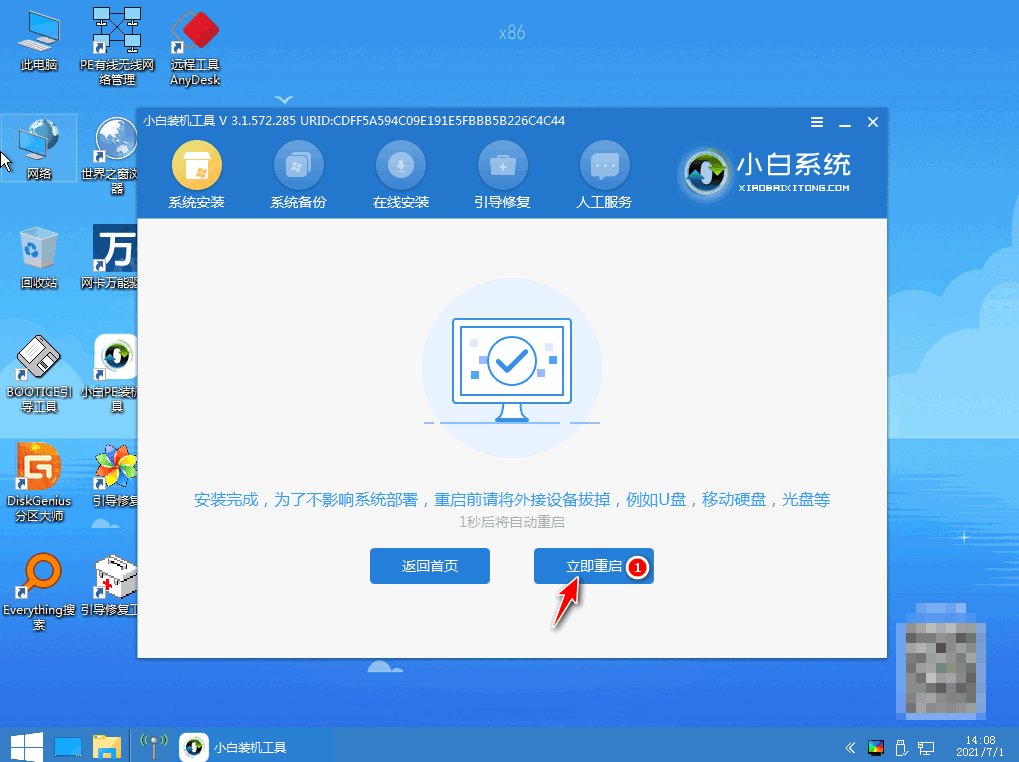
8、重启后点击“windows7”系统。
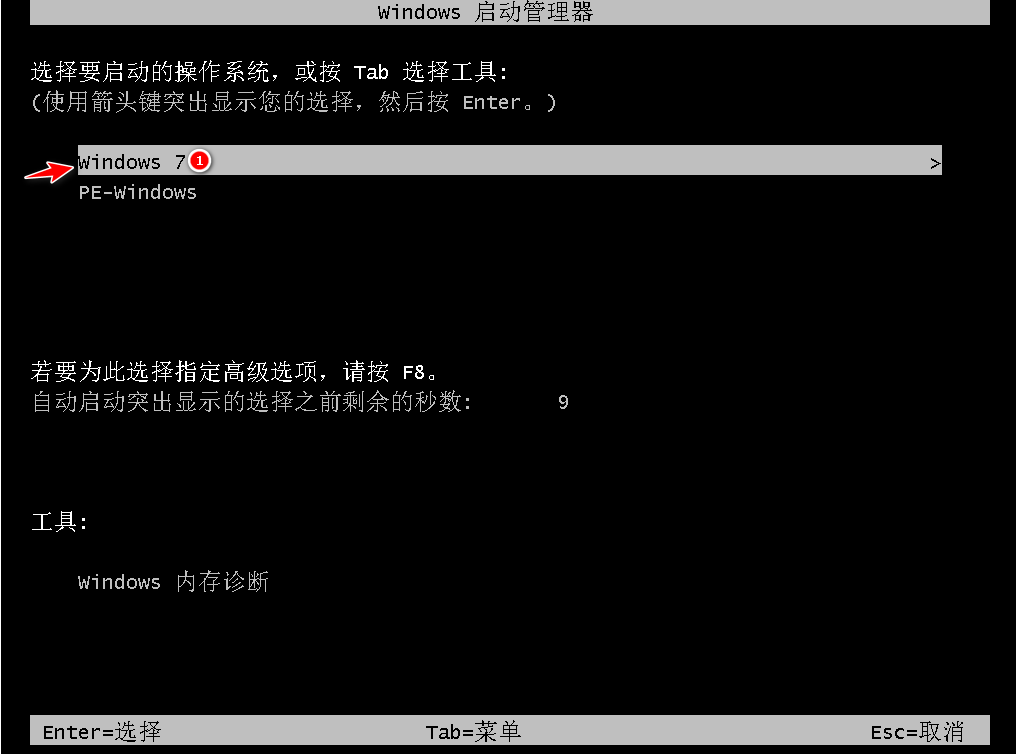
9、进入win7系统桌面,win7系统安装完成。
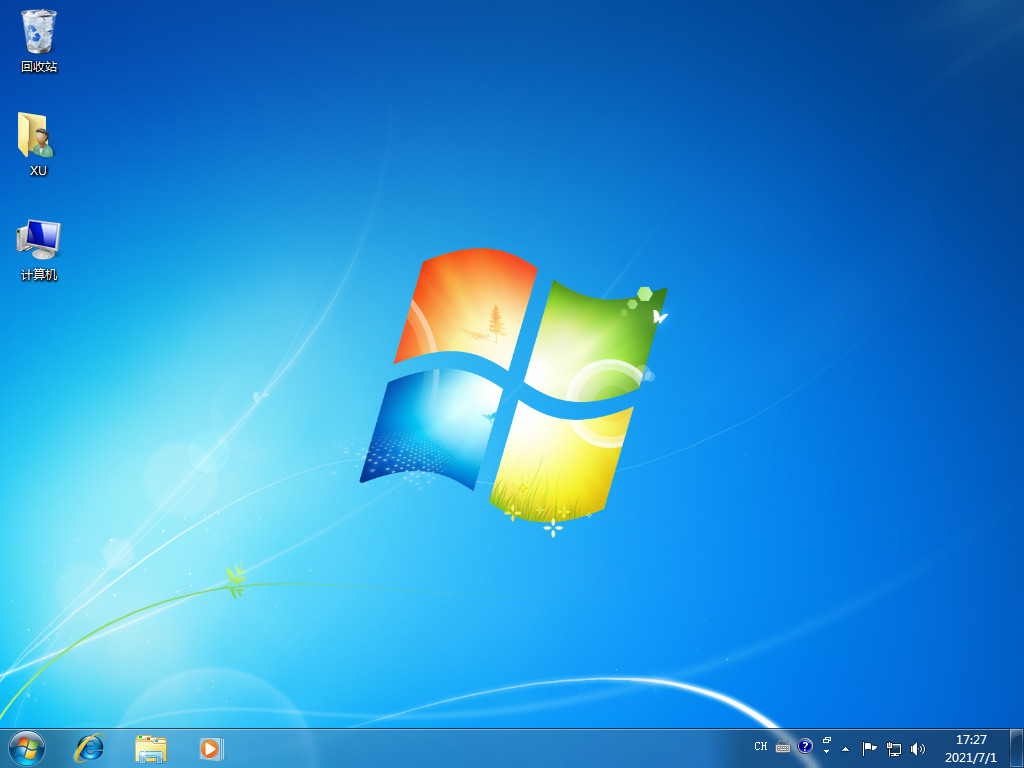
总结:
安装系统时仅需等待,要保持不断电哦;
第一次重启时选择“XiaoBai PE-MSDN Online Install Mode”.;
重启后继续等待安装;
安装完毕后再次重启;
第二次重启点击“windows7系统”进入系统。
 有用
26
有用
26


 小白系统
小白系统


 1000
1000 1000
1000 1000
1000 1000
1000 1000
1000 1000
1000 1000
1000 1000
1000 1000
1000 1000
1000猜您喜欢
- 雨林木风正版Ghost windows7系统地址..2017/06/13
- 迅捷数据恢复软件,小编教你迅捷数据恢..2018/03/22
- 小编教你win7怎么设置管理员权限..2017/11/24
- win7系统小白一键还原详细教程..2019/05/11
- 电脑重装系统win7步骤和详细教程..2022/05/11
- 电脑开机密码,小编教你电脑开机密码怎..2018/06/07
相关推荐
- 联想Win7重装系统步骤详解2024/01/19
- 保姆级win7升级win10教程2022/08/29
- 镜像文件安装,小编教你win7镜像文件安..2018/10/05
- 神州电脑一键重装系统win7详细步骤..2019/09/24
- Windows 7更新:提升系统性能,修复漏洞,增..2024/08/24
- 演示360重装xp系统2019/04/01














 关注微信公众号
关注微信公众号



